Лесно и бързо ръководство за root достъп на Android

След като руутнете телефона си с Android, имате пълен достъп до системата и можете да стартирате много видове приложения, които изискват root достъп.
Повечето хора предпочитат състоянието и лентата за известия на телефона им да останат възможно най-неподредени. Едно изключение, което някои хора имат от това, е статистиката за процента на батерията. Докато нивото на зареждане на батерията може да бъде представено със стандартната икона на батерията, това отчитане е донякъде неточно поради малкия си размер.
За да осигурите по-точно отчитане на нивото на батерията на Android, можете да активирате отчитане на процента на батерията, което се намира до стандартната икона на батерията. Допълнителната прецизност на нивото на батерията може да ви даде допълнителна увереност, че батерията на телефона ви ще издържи през целия ден, или обратно, да ви уведоми, че трябва да управлявате живота на батерията си, за да предотвратите изчерпване на телефона си, преди да можете да го заредите.
За да конфигурирате отчитането на процента на батерията, ще трябва да отворите приложението за настройки на телефона си.
Забележка: Това ръководство е написано с помощта на Samsung Galaxy S10e, точният процес за активиране на процента на батерията може да варира при телефони от различни марки.
В приложението за настройки трябва да докоснете „Известия“. При S10e настройките за уведомяване ще бъдат трети отгоре.
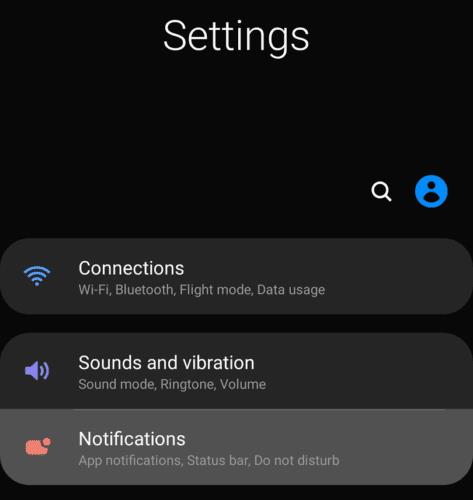
Докоснете „Известия“ в приложението за настройки.
В настройките за уведомяване докоснете „Лента на състоянието“. Опцията трябва да е четвърта отгоре и единствена без плъзгач.

Докоснете „Лента на състоянието“ в настройките за уведомяване.
Докоснете последната опция в настройките на лентата на състоянието, с надпис „Показване на процента на батерията“. След като тази настройка е активирана, процентът на батерията трябва да се появи почти веднага до иконата на батерията.
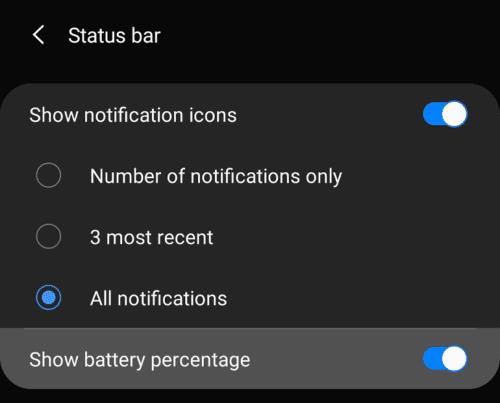
Докоснете последния запис в настройките на „Лента на състоянието“ с надпис „Показване на процента на батерията.
Забележка: Ако използвате телефон и тази настройка не е на същото място, опитайте да използвате функцията за търсене в приложението за настройки. Настройката за активиране на индикатора за процент на батерията трябва да бъде достатъчно лесна за намиране, ако търсите „процент“. Ако това не работи, опитайте да потърсите „батерия“, като направите това вероятно ще върнете повече резултати за преглед, но трябва да покаже всички настройки, свързани с батерията.
След като руутнете телефона си с Android, имате пълен достъп до системата и можете да стартирате много видове приложения, които изискват root достъп.
Бутоните на вашия телефон с Android не са само за регулиране на силата на звука или събуждане на екрана. С няколко прости настройки те могат да се превърнат в преки пътища за бързо заснемане на снимки, прескачане на песни, стартиране на приложения или дори активиране на функции за спешни случаи.
Ако сте забравили лаптопа си на работа и имате спешен доклад, който да изпратите на шефа си, какво трябва да направите? Да използвате смартфона си. Още по-сложно е да превърнете телефона си в компютър, за да вършите много задачи едновременно по-лесно.
Android 16 има джаджи за заключен екран, с които можете да променяте заключения екран по ваш избор, което го прави много по-полезен.
Режимът „Картина в картината“ на Android ще ви помогне да свиете видеото и да го гледате в режим „картина в картината“, гледайки видеото в друг интерфейс, за да можете да правите други неща.
Редактирането на видеоклипове на Android ще стане лесно благодарение на най-добрите приложения и софтуер за редактиране на видео, които изброяваме в тази статия. Уверете се, че ще имате красиви, вълшебни и стилни снимки, които да споделяте с приятели във Facebook или Instagram.
Android Debug Bridge (ADB) е мощен и универсален инструмент, който ви позволява да правите много неща, като например намиране на лог файлове, инсталиране и деинсталиране на приложения, прехвърляне на файлове, root и флаш персонализирани ROM-ове, както и създаване на резервни копия на устройства.
С приложения с автоматично щракване. Няма да се налага да правите много, когато играете игри, използвате приложения или задачи, налични на устройството.
Въпреки че няма магическо решение, малки промени в начина, по който зареждате, използвате и съхранявате устройството си, могат да окажат голямо влияние върху забавянето на износването на батерията.
Телефонът, който много хора обичат в момента, е OnePlus 13, защото освен превъзходен хардуер, той притежава и функция, която съществува от десетилетия: инфрачервеният сензор (IR Blaster).







